Hvis du har noget at dele, kan du oprette videoer direkte på din computer. Det er ret nemt at optage skærmvideo i fuld skærm eller tilpasset region. Du kan optage skærmen på din Windows- eller Mac-computer af alle aktiviteter, inklusive gameplay, videoopkald, how-to-videoer, film, tv-shows, træningskurser og mere. Senere kan du gemme det optagede i MXF eller andre formater. Så kommer spørgsmålet, hvilken kan være din bedste MXF-optager? For at optage og gemme skærmvideo i MXF-format kan du gøre som de følgende afsnit viser. Her er to MXF-optagere til Windows- og Mac-brugere. Således kan du nemt optage video og gemme den i en .mxf-fil.

For folk, der ikke har erfaring med skærmoptagelse, AnyMP4 Screen Recorder er et godt valg. Den intuitive interface viser videooptagelse, lydoptagelse og webcam optagefunktioner direkte. Vælg bare hvilken funktion du har brug for. Senere kan du bruge MXF-optager-softwaren til at optage aktiviteter på skærmen til MXF-filer med høj kvalitet.
Hvad kan du få fra MXF-videooptagelsessoftwaren? Her er de vigtigste funktioner.
Sikker download
Sikker download
Trin 1: Gratis download, installering og start af AnyMP4 Screen Recorder. Vælg for at optage video til MXF Video-optager i hovedgrænsefladen. Du kan bruge den som din MXF-optager.

Trin 2: Tegn den rødprikkede linje med din venstre-klikkede mus for at indstille skærmbilledeområdet. Tænde for System Sound til optagelse af MXF-video med lyd. Hvis du vil tilføje din stemme, kan du tænde Mikrofon også.

Trin 3: Klik på gearet Indstillinger ikon for at justere optagelsespræferencer. Her kan du indstille til at vise musemarkør, aktivere genvejstaster, indstille videoformat / kvalitet / billedhastighed / codec / sti og mere. Klik OK for at gemme ændringer.
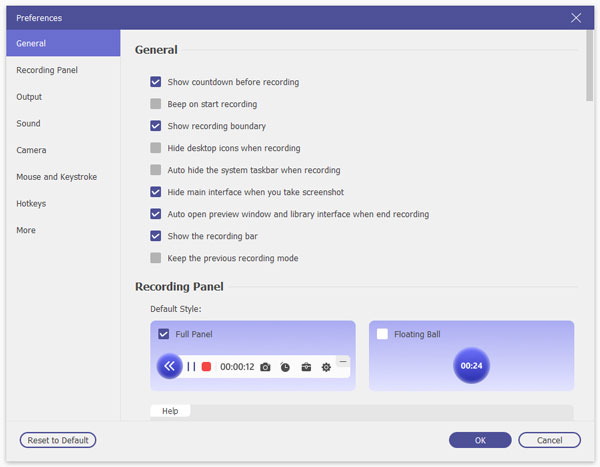
Trin 4: Efter tilpasningerne skal du klikke på REC for at starte optagelse. Du kan tage et skærmbillede og tilføje tegningseffekter i realtid, mens du optager skærmvideo.

Trin 5: Efter skærmoptagelse skal du klikke på Leg for at forhåndsvise optagelsesvideoen. Du kan indstille start- og stoptid i nederste venstre hjørne for at trimme en video om nødvendigt. Klik på sidst Gem at eksportere videoen. Senere kan du manuelt ændre filtypenavnet til .mxf.

Der er også en gratis MXF-optager, der giver brugerne mulighed for at optage skærmvideo på din computer. Du kan godt bruge AnyMP4 gratis online skærmoptager til at optage video og lyd fra din computer som WMV- eller MP4-format. Med hensyn til de andre funktioner skal du opgradere til dens fulde version.
Trin 1: Klik Start gratis optager og download launcher hurtigt.
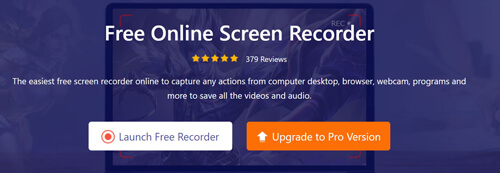
Trin 2: Lav optagelsesområdet, webcamoverlejring og indtast lydkilde.
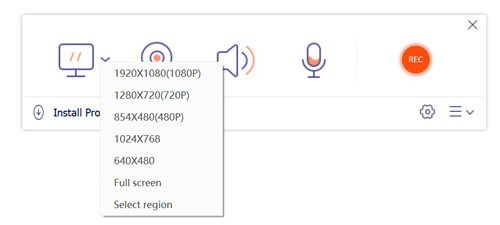
Trin 3: Klik REC for at optage skærmvideo. Når du stopper optagelsen, gemmer MXF-optageren gratis den automatisk i standardoutputmappen.
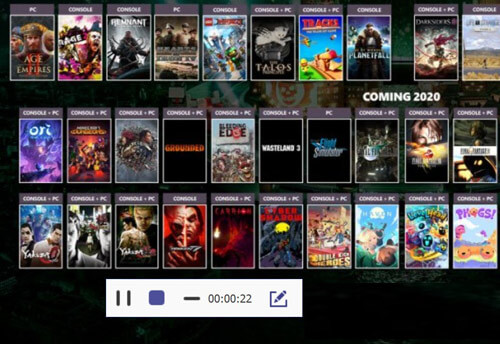
Hvorfor optage skærmvideo som MXF-format?
MXF er forkortelse for Material Exchange Format, som er designet af SMPTE. MXF-filer understøtter fuld tidskode og metadata. Således bruger folk MXF-formatet i tv-transmissioner og andre strømline arbejdsgange. For eksempel kan du bruge MXF-format til at levere reklamer til tv-stationer.
Hvilke programmer kan åbne MXF-videoer?
Du kan bruge MX Editor-fjernbetjeningsfil, VLC Media Player, XFReader og mere for at åbne en MXF-fil. Eller du kan konvertere MXF til MP4, MOV, MKV og andre kompatible formater manuelt.
Kan du optage MXF-videoer i timevis?
Ja. Der er ingen maksimal tidsbegrænsning. Du kan optage skærmvideo på Windows og Mac med enhver optagelængde. Hvad angår AnyMP4-skærmoptager, kan du indstille en planlagt opgave til optagelse af MXF-video med tilpasset optagelængde automatisk.
Alt i alt kan du bruge ovenstående MXF-optagere til at optage skærmvideo og lyd i MXF-format. Du kan gratis downloade AnyMP4 Screen Recorder gratis version for at prøve. Eller du kan også bruge dens online gratis version til hurtigt at optage på din computer.